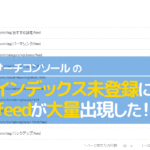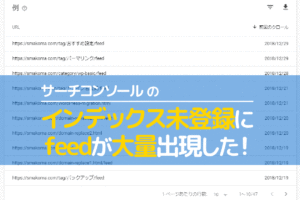どうも、スマコマのコマ太郎です。![]()
Google Search Console(グーグル サーチコンソール)は、ウェブサイトを管理するには欠かせないツールの1つですが、新しいインターフェースになって、ちょっと迷ってしまったので、それを記事にしたいと思います。
何を迷ったのかと言えば、キーワードに対する順位をチェックしたかったのですが、その表示方法が分からなかったのです。
掲載順位の表示
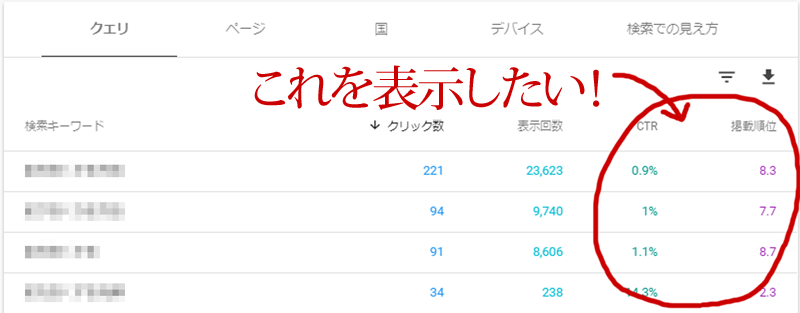
今までサーチコンソールで順位を見るには、チェックボックスにチェックを入れるだけで確認することが出来たのですが、新しいインターフェースにチェックボックスがないのです。
デフォルトのグーグル サーチコンソール画面
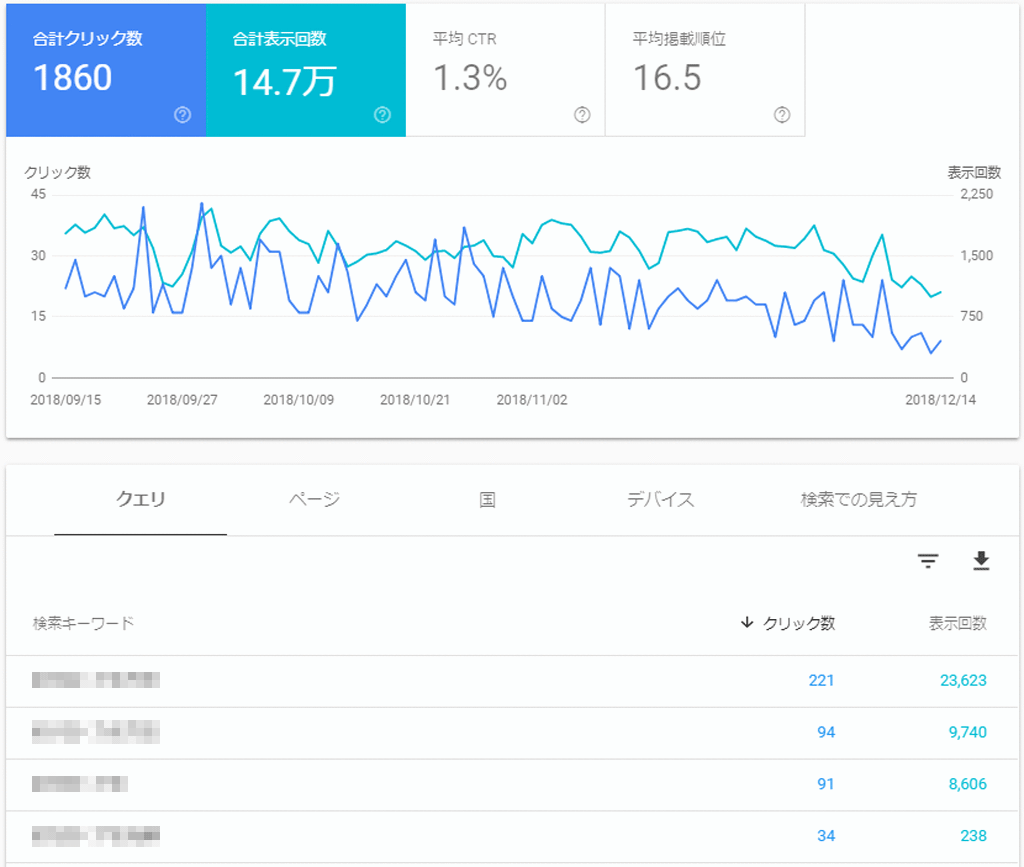
新しいインターフェースにあるのはフィルタとデータをエクスポートするアイコンだけ。
「おい、マジかよ」って感じです。
別に出来なくなったわけじゃない。他のサイトのスクショ画像(スクリーンショット)には確かに表示されている。
つまり、やり方はあるのに、その方法が分からないわけです。
いや、調べました、悩みましたよ。どんなに調べてもその方法が出てこないものだから、自分で探すしかないわけです。
悩むこと30分くらいかな(笑)
新しいサーチコンソールで順位を表示させるには?
散々、いじってみて分かったのですが、分かってみれば何のことはない。
超簡単な仕組みになっていて、びっくり。
いや、簡単すぎて気づかなかっただけでした(笑)
答えは、これ。はい、どん。
掲載順位を表示させたグーグル サーチコンソールの画面
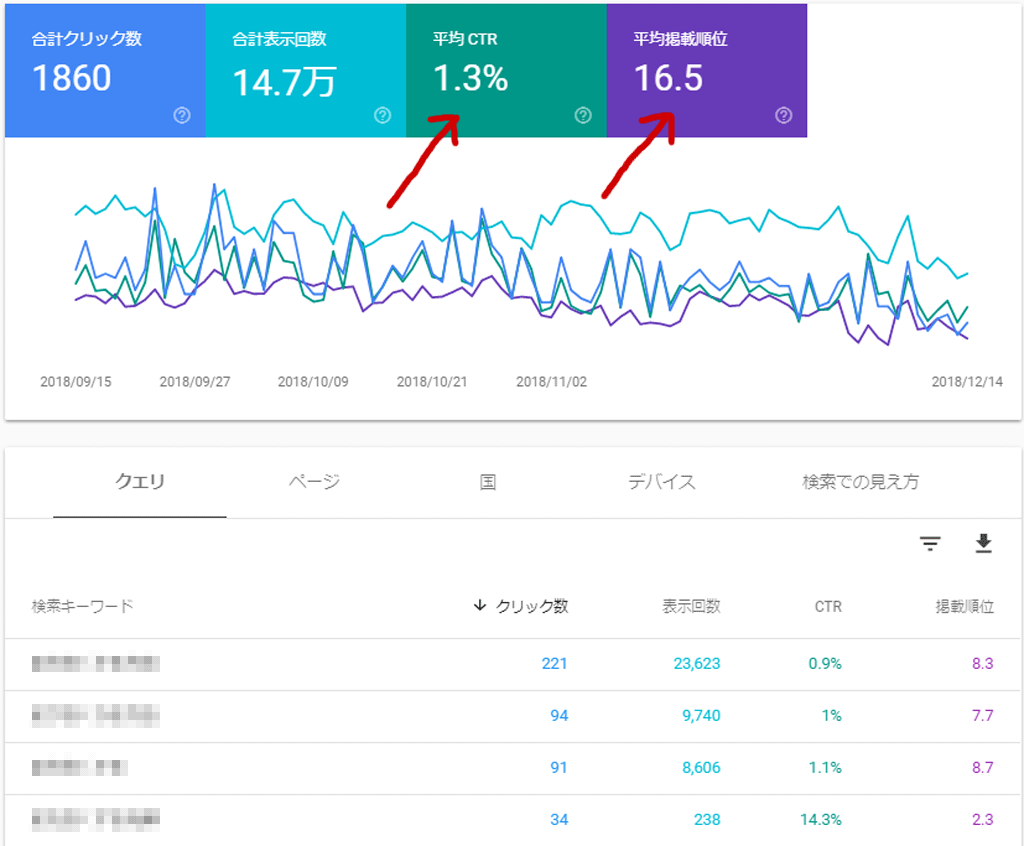
↑ 図の赤い矢印の位置をクリックすれば、良かっただけでした。
ここをクリックするとグラフが増えるのは、すぐ気付いたのですが、まさか下のデータ部分も表示枠が増えているとは気づかず、悩みまくりました(笑)
直感的な仕様になっているのでしょうが、ぜんぜん気づきませんでした。
同じことで悩んでいる人もきっといるだろうと思って記録として残しておきます(笑)